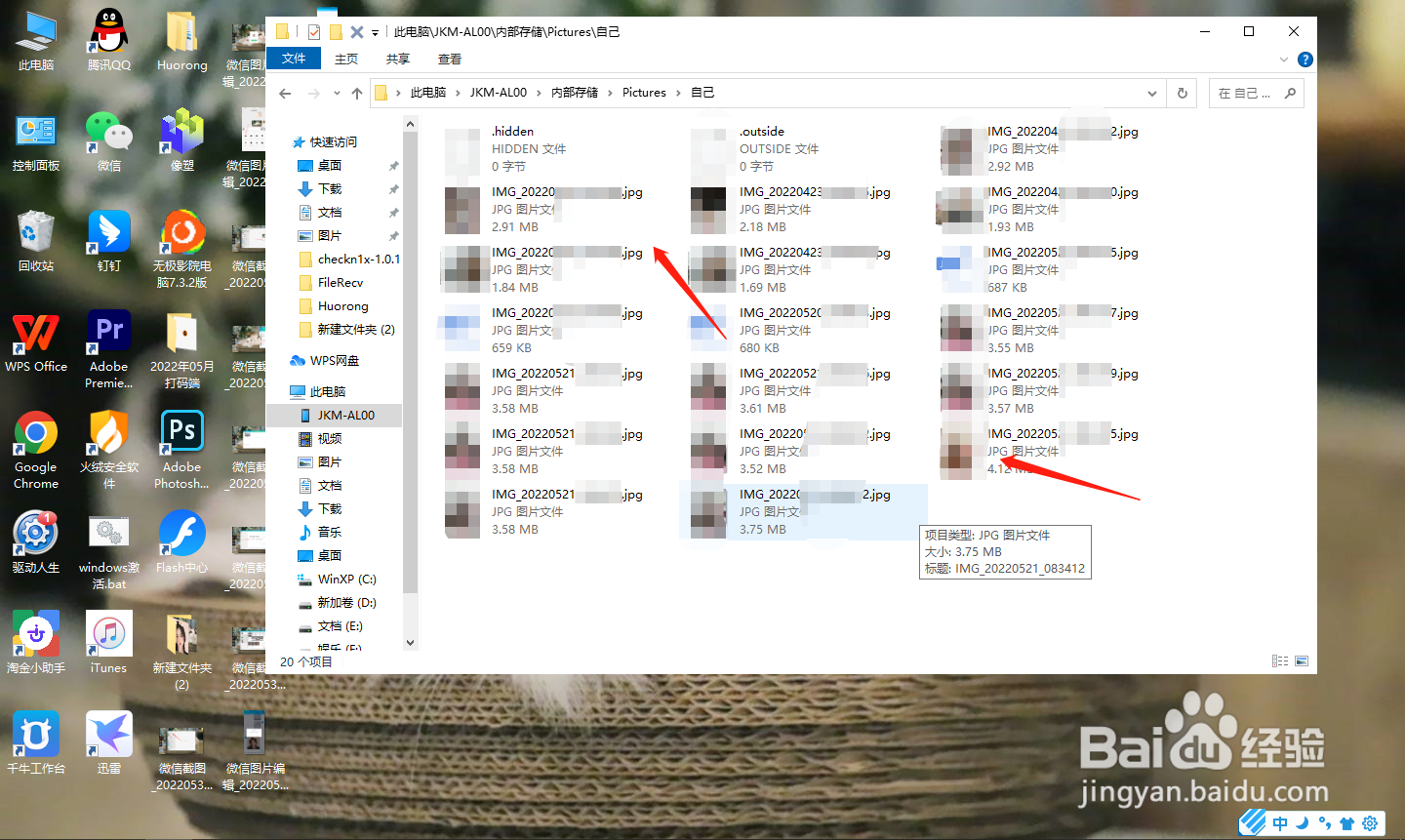本答案介绍iPhone、华为、QQ、MacBook、联想电脑等多个方法,以下为iPhone手机的操作说明:
工具/原料
iPhone13&&华为P40&&联想ThinkPad&&MacBookpro
iOS15.3&&HarmonyOS2.0.0&&Windows10&&MacOS14.3
微信8.0.22&&QQ8.8.85.7685
iPhone手机
1、点击相机首先在设置界面中,往下拉找到相机并点击。

2、点击格式进入相机界面后,选择格式功能。

3、勾选兼容性在界面中,勾选兼容性最佳即可。
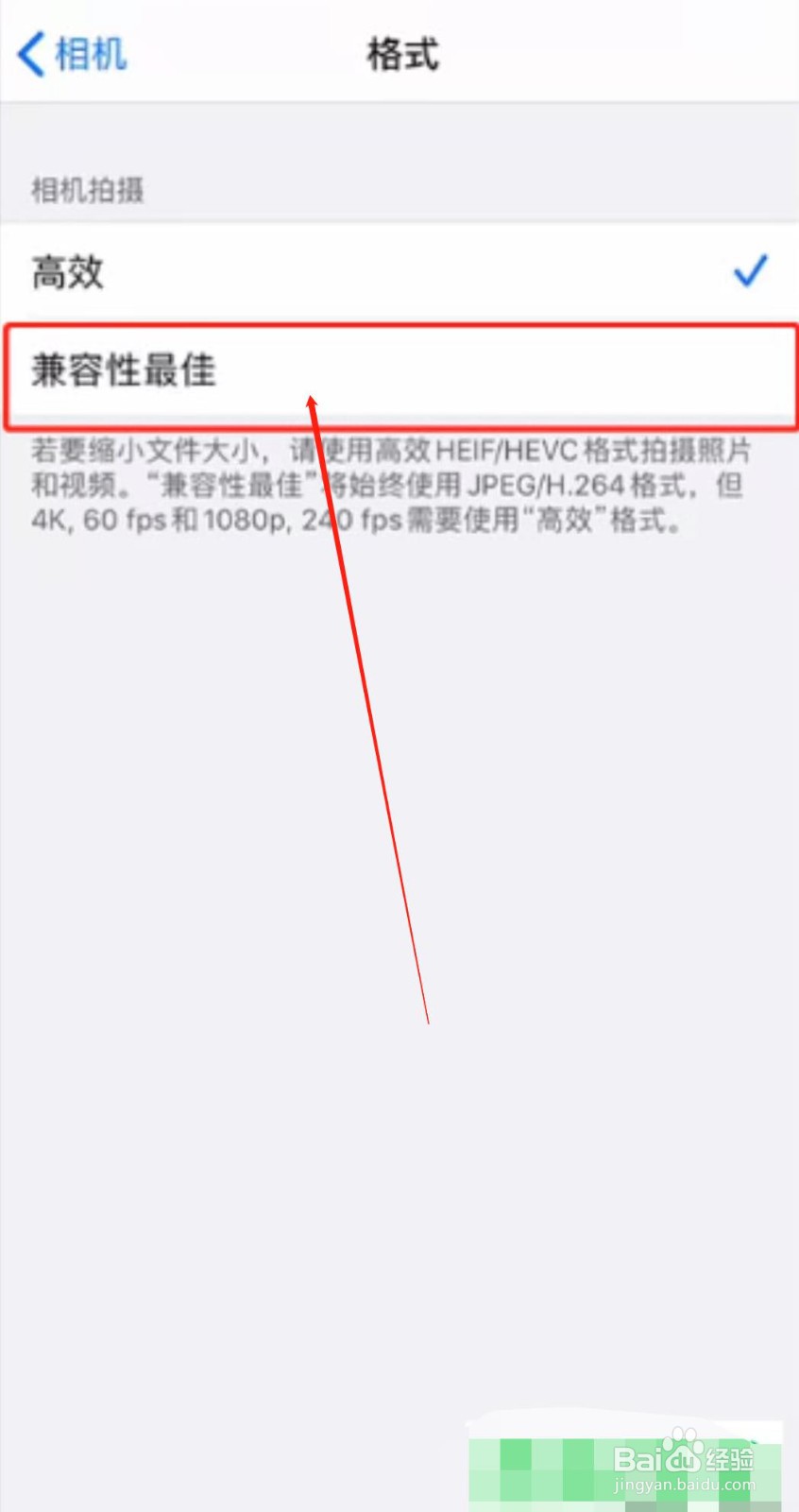
4、点击照片返回在设置界面中,选择照片进入。

5、勾选保留在界面中,往下拉找到保留原片并点击勾选即可。

iPhone手机
1、点击允许首先将iPhone数据线插入电脑后,弹出窗口中点击允许。

2、点击选择打开相册进入,点击右上角的选择即可。

3、点击分享进入界面后,勾选照片后再点击左下角的分享图标。

4、点击发送在弹出选项中,选择MacBook即可发送照片。

MacBook电脑
1、点击照片首先打开MacBook进入设置,找到照片功能并点击。

2、选择iPhone进入界面后,在左侧选项中选择iPhone功能。
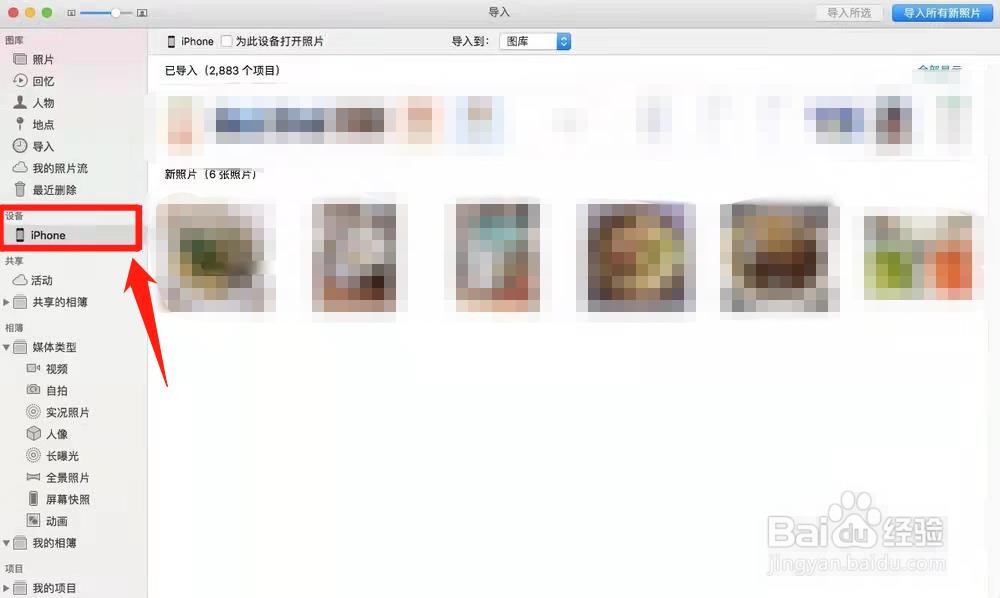
3、点击导入最后点击右上角的导入所有新图片即可。
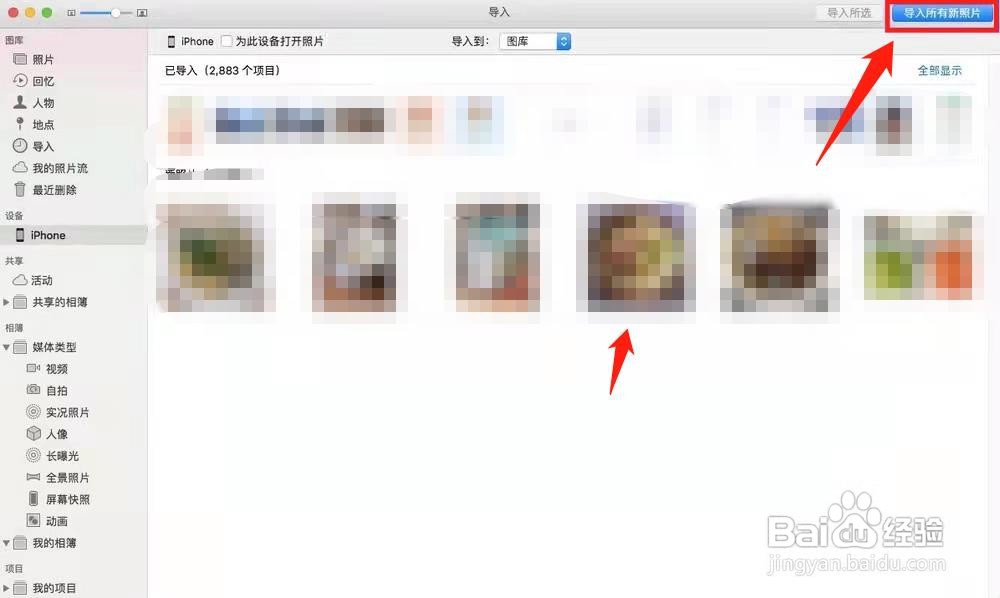
Windows10
1、点击登录首先在桌面上找到微信电脑版,并点击登录微信。

2、选择文件助手在弹出微信界面中,找到文件传输助手并点击。

3、发送完成最后在手机发送图片后,即可在电脑上看到。

QQ软件
1、点击文件助手首先登录QQ电脑版,找到我的文件助手并点击。

2、点击导出相册在我的文件助手界面中,点击左上角的导出手机相册。
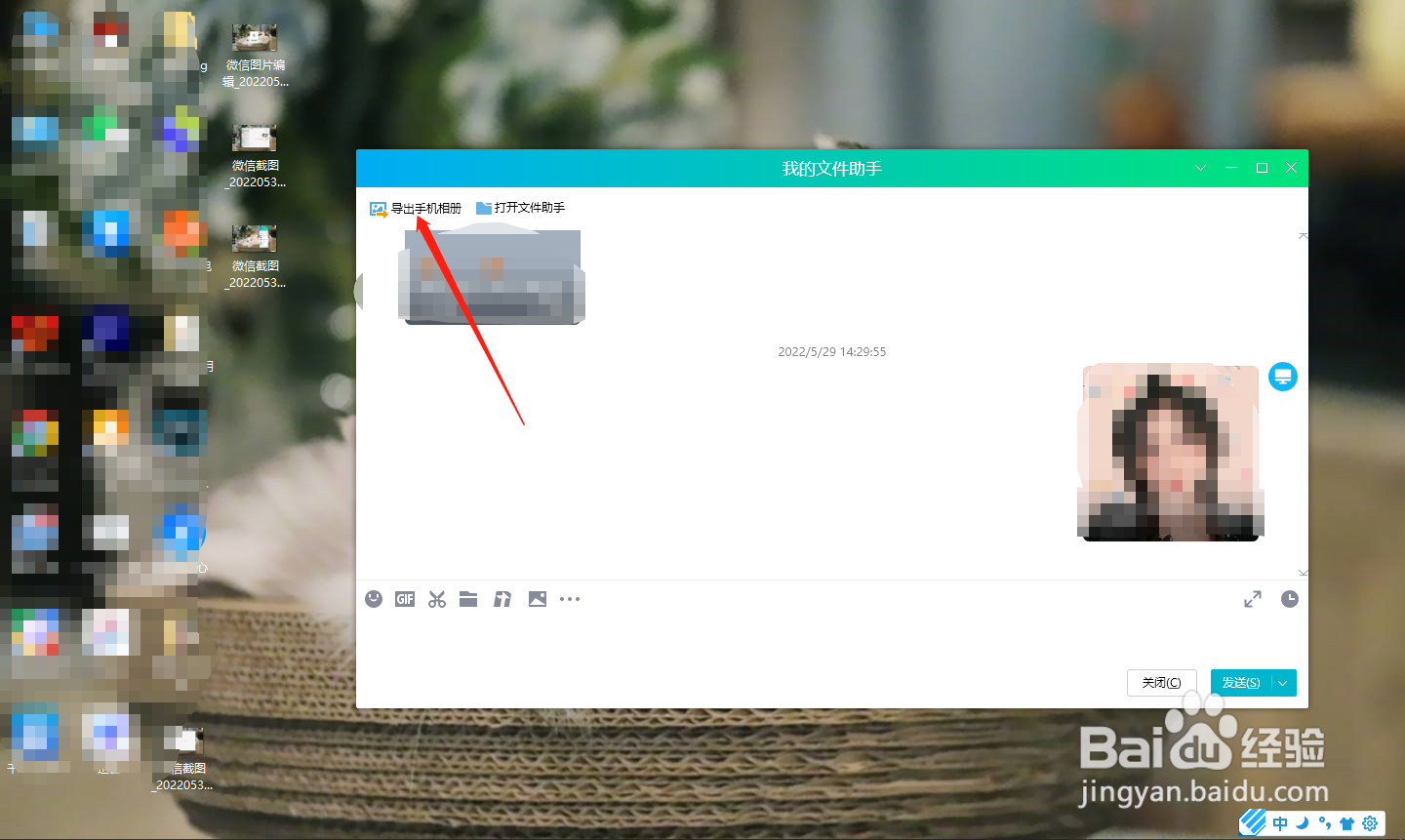
3、等待连接点击导出手机相册后,就会出现连接手机QQ。
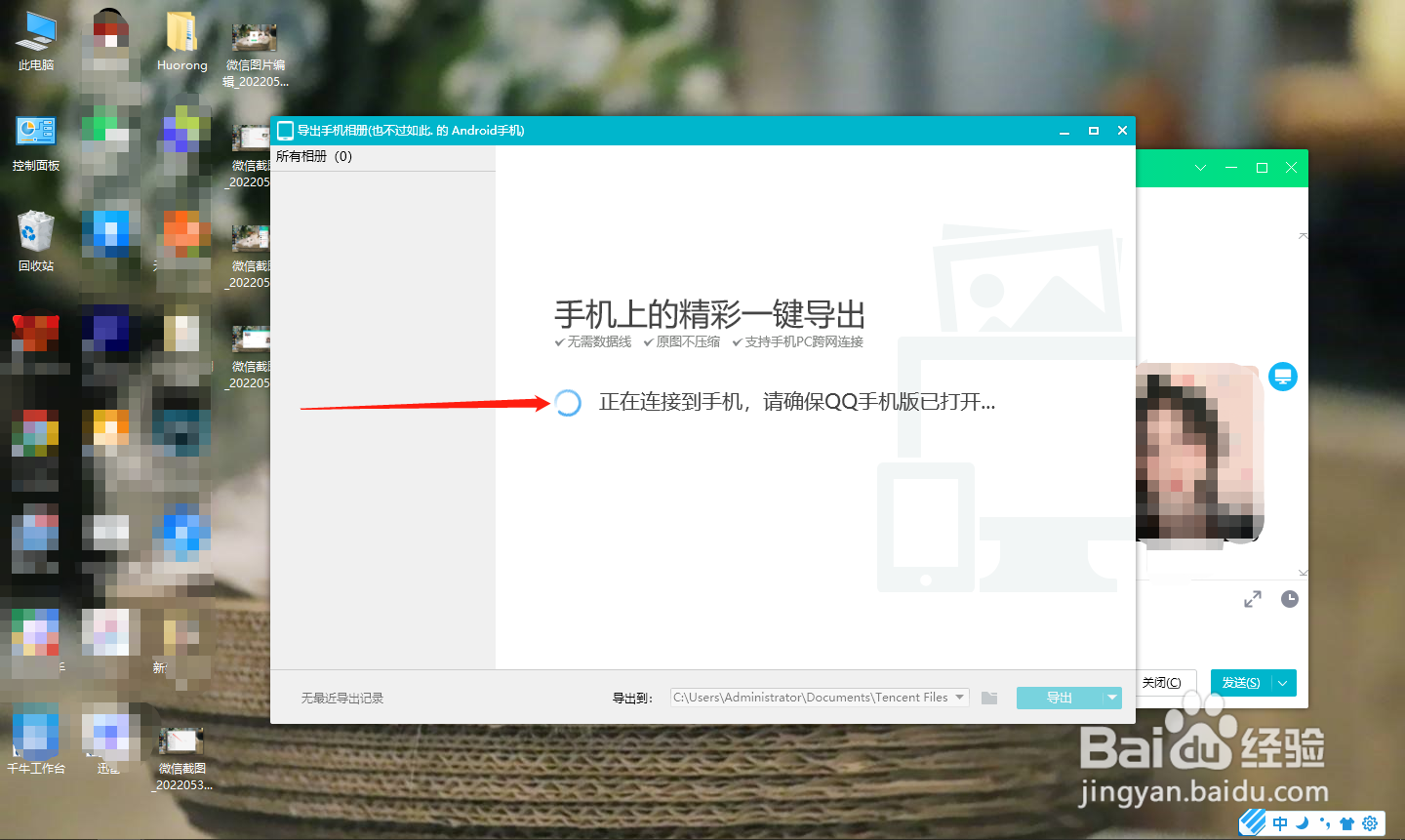
4、点击确定打开手机里的QQ,在弹出申请窗口中,点击确定即可。
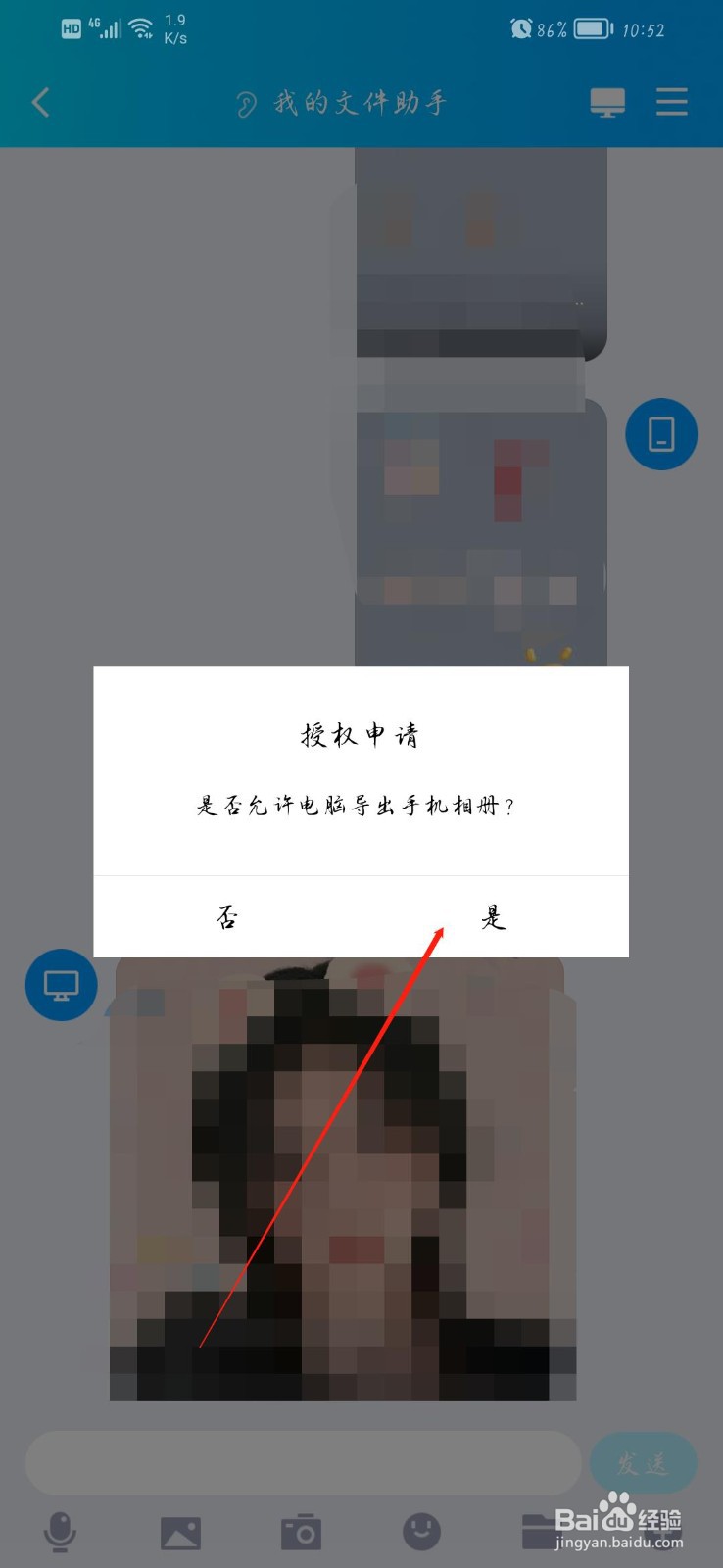
5、选择图片最后在QQ电脑上,勾选图片并点击导出即可。
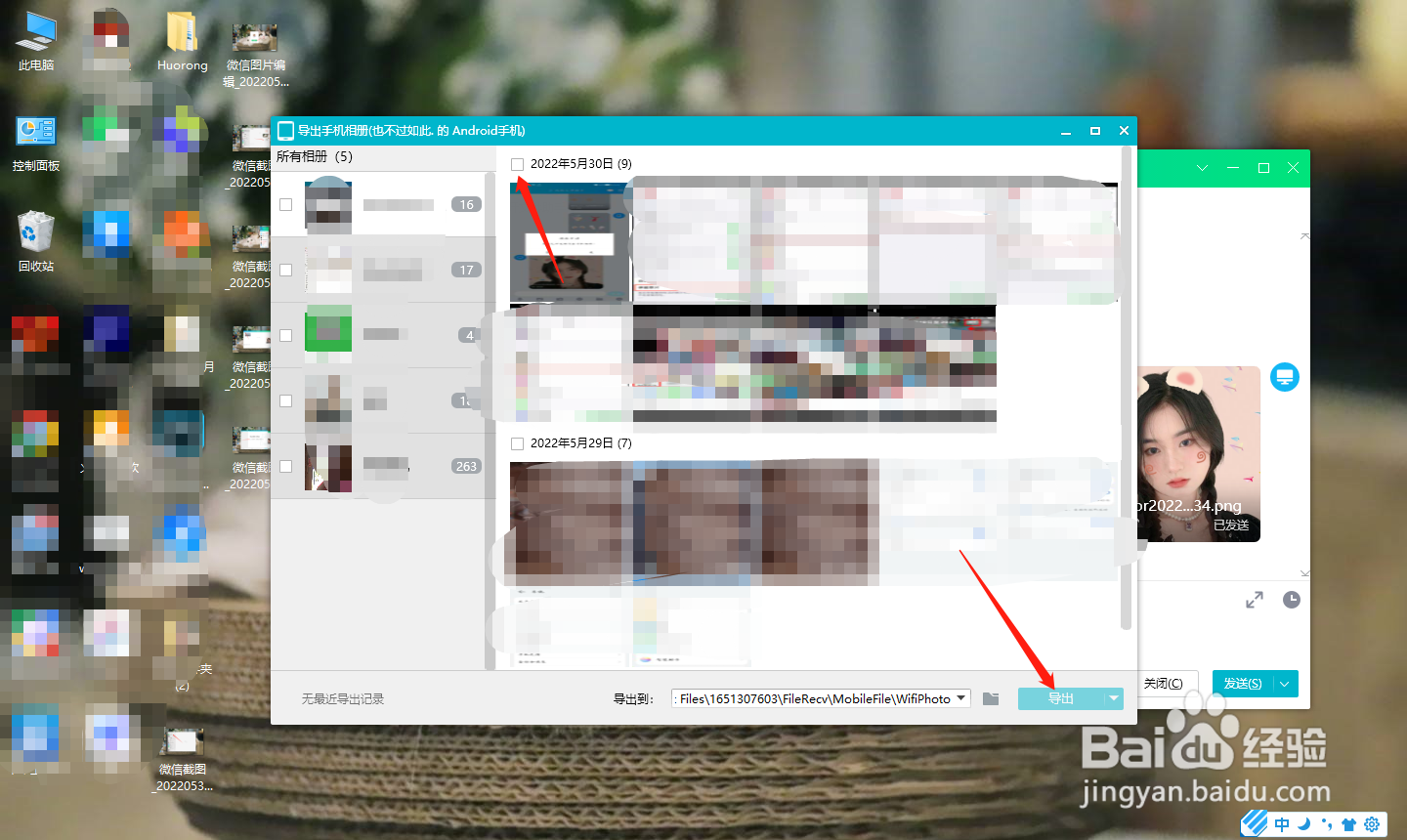
华为手机
1、选择照片首先手机数据线连接电脑,在手机上出现窗口中,点击传输照片即可。

2、选择手机打开此电脑进入,在界面中找到手机的型号。
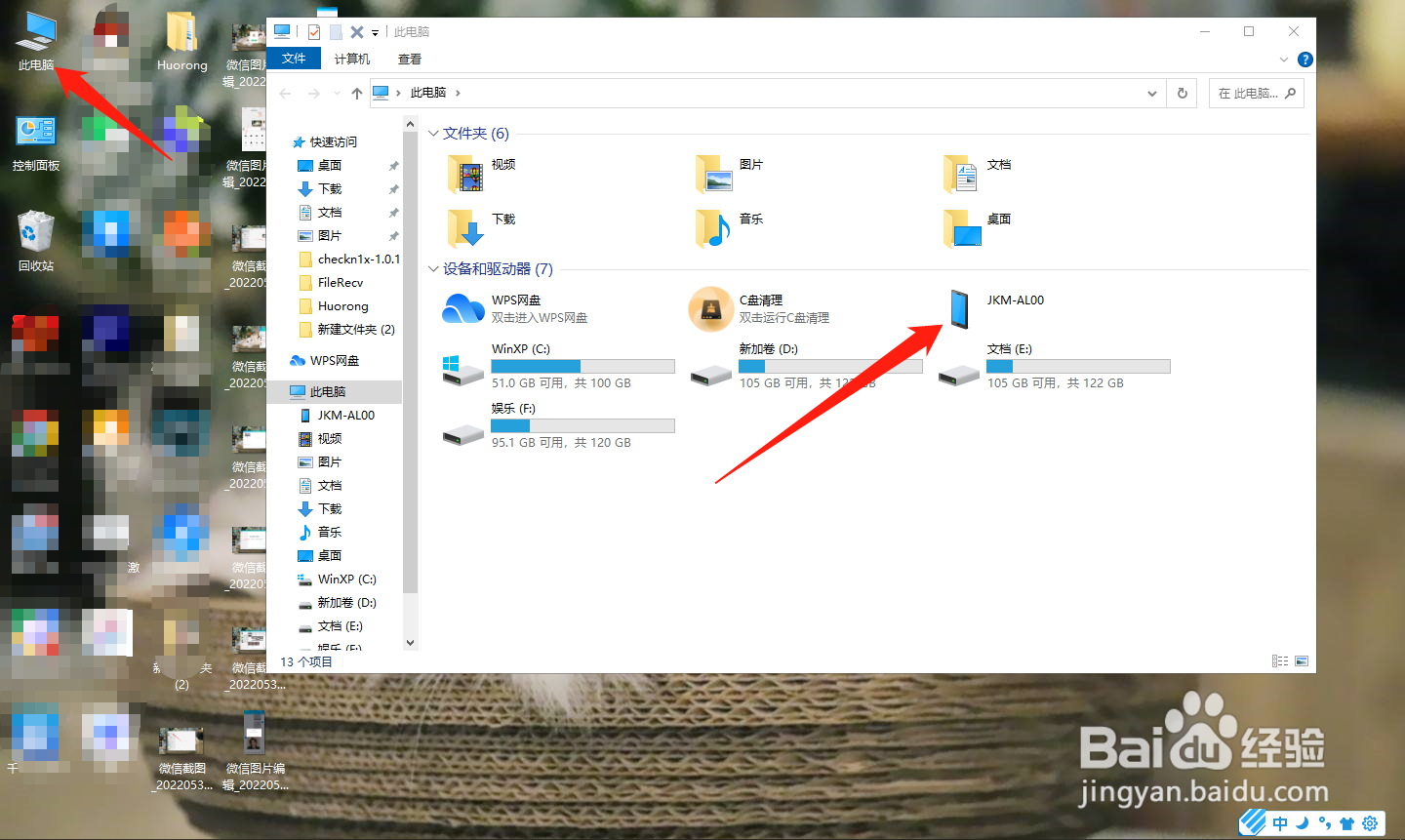
3、点击内存进入界面后,选择内部存储选项。

4、选择文件在界面中,找到照片的文件夹并点击。
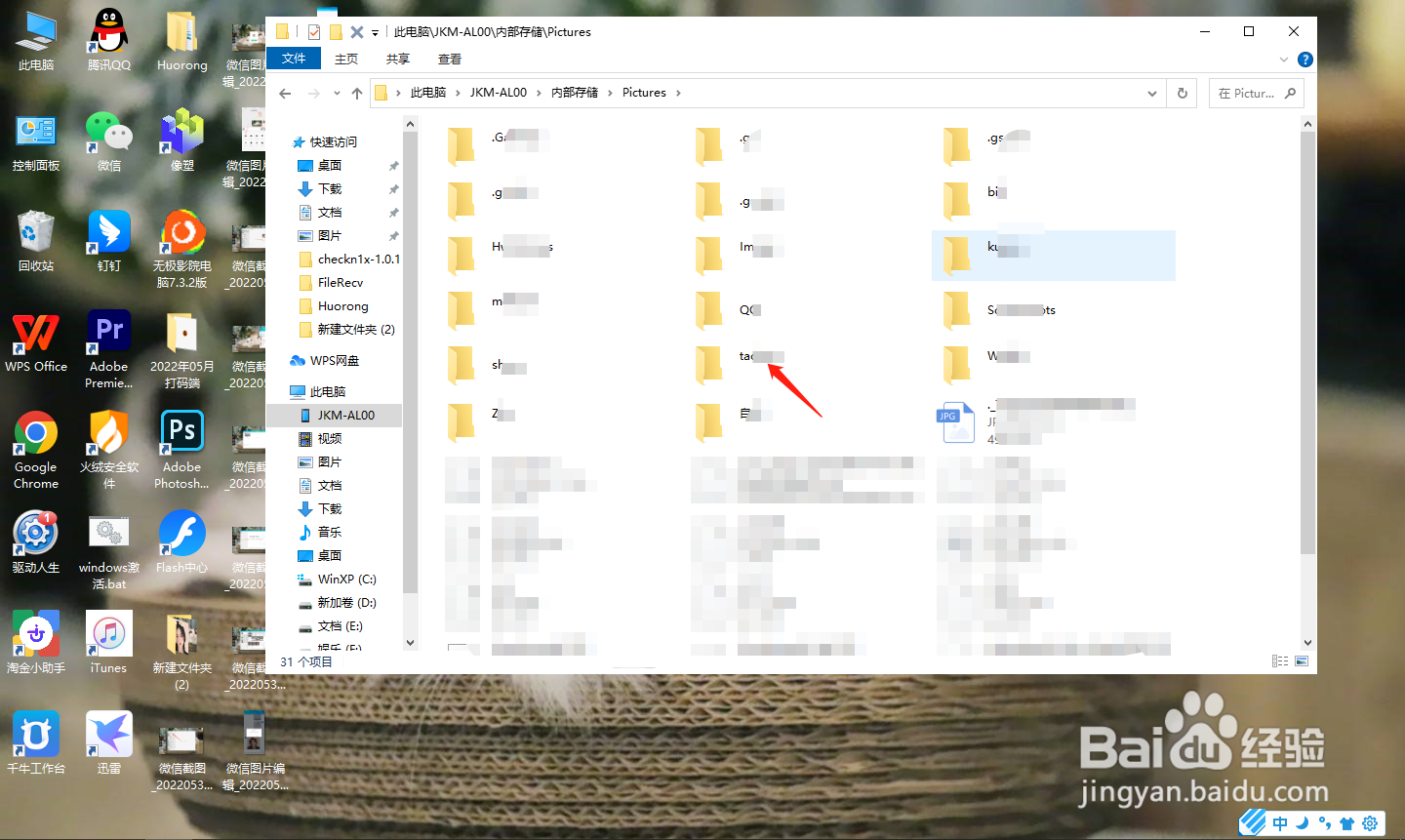
5、勾选照片最后根据自己选择需要导出的照片即可。